Chromebook을 별도의 화면이나 TV에 연결하는 방법

Chrome OS는 사용자가 Chromebook을 별도의 화면이나 TV에 연결할 수 있는 다양한 방법을 지원합니다.
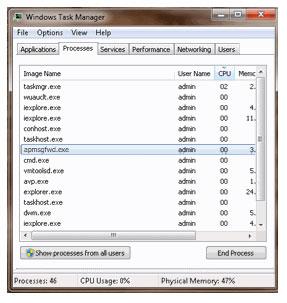
ApMsgFwd.exe는 알프스전기(주)에서 개발한 ALPS 터치패드 드라이버 프로그램에 포함된 실행파일입니다. 이 소프트웨어의 용량은 일반적으로 약 11.74MB입니다.
ApMsgFwd.exe는 컴퓨터에서 무엇을 하고 있나요?
ApMsgFwd.exe는 Alps Electric Co., Ltd.에서 개발한 ApMsgFwd의 일부입니다. DELL 노트북과 함께 제공됩니다. 사용자가 호출하는 프로그램으로 PC의 정상적인 기능의 일부입니다. 언제든지 ApMsgFwd.exe를 닫아 시스템 리소스를 확보할 수 있습니다.
해당 파일이 알프스전기(주)에 속하는지 확인하려면 그렇지 않은 경우 파일 속성을 확인하여 파일에 " 공급업체에 다음이 포함되어 있습니다: Alps Electric Co., Ltd. 제품이 지정되지 않았습니다 "와 같은 정보가 포함되어 있는지 확인할 수 있습니다. 이 정보가 일치하지 않으면 가능한 한 빨리 삭제해야 하는 다른 파일일 수 있습니다.

ApMsgFwd.exe는 Alps Electric Co., Ltd에서 개발한 ApMsgFwd의 일부입니다.
ApMsgFwd.exe와 같은 비시스템 프로세스는 컴퓨터에 설치된 소프트웨어에서 시작됩니다. 대부분의 응용 프로그램은 하드 드라이브와 시스템 레지스트리에 데이터를 저장하므로 컴퓨터가 조각화되어 PC 성능에 영향을 줄 수 있는 잘못된 항목이 축적되었을 가능성이 있습니다.
Windows 작업 관리자에서 ApMsgFwd 프로세스를 생성하는 CPU, 메모리, 디스크 및 네트워크 사용량을 확인할 수 있습니다. 작업 관리자에 액세스하려면 Ctrl + Shift + Esc 키를 동시에 누르십시오 . 이 세 개의 버튼은 키보드의 가장 왼쪽에 있습니다.
PC에서 ApMsgFwd 소프트웨어를 시작하면 ApMsgFwd.exe에 포함된 명령이 PC에서 실행됩니다. 이를 위해 파일은 기본 메모리(RAM)에 로드되고 그곳에서 ApMsgFwd 프로세스(작업이라고도 함)로 실행됩니다.
apmsgfwd.exe는 유해합니까?
이 과정은 안전한 것으로 간주됩니다. 시스템에 해를 끼칠 가능성은 없습니다. ApMsgFwd.exe 파일은 C:\Program Files\apoint 또는 C:\Program Files\apoint2k 폴더 에 있어야 합니다 . 그렇지 않은 경우 트로이 목마 일 수 있습니다 .
apmsgfwd.exe를 중지하거나 제거할 수 있습니까?
실행 중인 시스템의 일부가 아닌 많은 프로세스는 운영 체제 실행에 관여하지 않기 때문에 중지될 수 있습니다. ApMsgFwd.exe는 ApMsgFwd에서 사용됩니다. 알프스전기(주)에서 제작한 어플리케이션입니다.
더 이상 ApMsgFwd를 사용하지 않는 경우 이 소프트웨어와 ApMsgFwd.exe를 PC에서 영구적으로 삭제할 수 있습니다. 이렇게 하려면 Windows 키 + R을 동시에 누른 다음 appwiz.cpl을 입력하세요. 설치된 프로그램 목록에서 ApMsgFwd를 찾아 제거합니다.
ApMsgFwd.exe는 CPU를 많이 소모합니까?
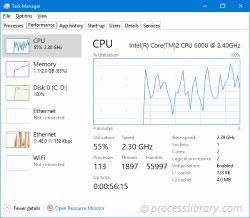
ApMsgFwd.exe는 CPU를 많이 소모하지 않습니다.
이 프로세스는 CPU를 많이 소비하지 않습니다. 그러나 시스템에서 너무 많은 프로세스를 실행하면 PC 성능에 영향을 줄 수 있습니다. 시스템 과부하를 줄이려면 Microsoft 시스템 구성 유틸리티(MSConfig) 또는 Windows 작업 관리자를 사용하여 시작 시 시작되는 프로세스를 찾아 수동으로 비활성화할 수 있습니다.
Windows 리소스 모니터를 사용하여 하드 드라이브에서 가장 많이 쓰고/읽는 프로세스와 응용 프로그램, 인터넷에 가장 많은 데이터를 전송하는 방법, 가장 많은 메모리를 사용하는 프로세스 및 응용 프로그램을 알아보세요. 리소스 모니터에 액세스하려면 Windows + R 키 조합을 누른 다음 resmon을 입력합니다.
ApMsgFwd.exe에 오류가 표시되는 이유는 무엇입니까?
대부분의 apmsgfwd 문제는 프로세스를 실행하는 응용 프로그램으로 인해 발생합니다. 이러한 오류를 해결하는 가장 확실한 방법은 이 앱을 업데이트하거나 제거하는 것입니다. 그러므로 알프스전기(주) 홈페이지를 검색해 주시기 바랍니다. 최신 ApMsgFwd 업데이트를 확인하세요.
Chrome OS는 사용자가 Chromebook을 별도의 화면이나 TV에 연결할 수 있는 다양한 방법을 지원합니다.
iTop Data Recovery는 Windows 컴퓨터에서 삭제된 데이터를 복구하는 데 도움이 되는 소프트웨어입니다. 이 가이드에서는 iTop Data Recovery 사용 방법에 대해 자세히 설명합니다.
느린 PC와 Mac의 속도를 높이고 유지 관리하는 방법과 Cleaner One Pro와 같은 유용한 도구를 알아보세요.
MSIX는 LOB 애플리케이션부터 Microsoft Store, Store for Business 또는 기타 방법을 통해 배포되는 애플리케이션까지 지원하는 크로스 플랫폼 설치 관리자입니다.
컴퓨터 키보드가 작동을 멈춘 경우, 마우스나 터치 스크린을 사용하여 Windows에 로그인하는 방법을 알아보세요.
다행히 AMD Ryzen 프로세서를 실행하는 Windows 컴퓨터 사용자는 Ryzen Master를 사용하여 BIOS를 건드리지 않고도 RAM을 쉽게 오버클럭할 수 있습니다.
Microsoft Edge 브라우저는 명령 프롬프트와 같은 명령줄 도구에서 열 수 있도록 지원합니다. 명령줄에서 Edge 브라우저를 실행하는 방법과 URL을 여는 명령을 알아보세요.
이것은 컴퓨터에 가상 드라이브를 생성하는 많은 소프트웨어 중 5개입니다. 가상 드라이브 생성 소프트웨어를 통해 효율적으로 파일을 관리해 보세요.
Microsoft의 공식 Surface 하드웨어 테스트 도구인 Surface Diagnostic Toolkit을 Windows Store에서 다운로드하여 배터리 문제 해결 등의 필수 정보를 찾으세요.
바이러스가 USB 드라이브를 공격하면 USB 드라이브의 모든 데이터를 "먹거나" 숨길 수 있습니다. USB 드라이브의 숨겨진 파일과 폴더를 표시하는 방법은 LuckyTemplates의 아래 기사를 참조하세요.








